Kā notīrīt lietotnes datus iPhone tālrunī?
Saturs:

iPhone ir ierobežota mobilā ekosistēma, kasaugstāko prioritāti piešķir privātumam un drošībai. Lietotnes savā iPhone varat instalēt, izmantojot Apple App Store. Atšķirībā no Android, kas dod jums atļauju dzēst lietotņu datus un kešatmiņu katrai atsevišķai lietotnei, iPhone nepiedāvā šādu vienkāršu funkciju, taču joprojām varat notīrīt kešatmiņu un datus lielākajā daļā iPhone esošo lietotņu, izmantojot šo metodi.
Piezīme: Lielākajai daļai no App Store lejupielādētajām lietotnēm ir iebūvēta poga Cache Cleaner. Veiciet pārbaudi, lai atrastu lietotnes iestatījumus.
↑ Kā notīrīt lietotnes datus iPhone tālrunī?
Šeit ir vienkārši soļi, lai notīrītu lietotnes datus un kešatmiņu savā iPhone ierīcē
- Atvērt Iestatījumi savā iPhone tālrunī
- Šeit meklējiet Vispārīgi
- Tagad atveriet opciju nosaukta iPhone krātuve

- Šeit noklikšķiniet uz lietotnes, kuras datus vēlaties notīrīt.
- Tagad jums ir nepieciešams Dzēst lietotni.
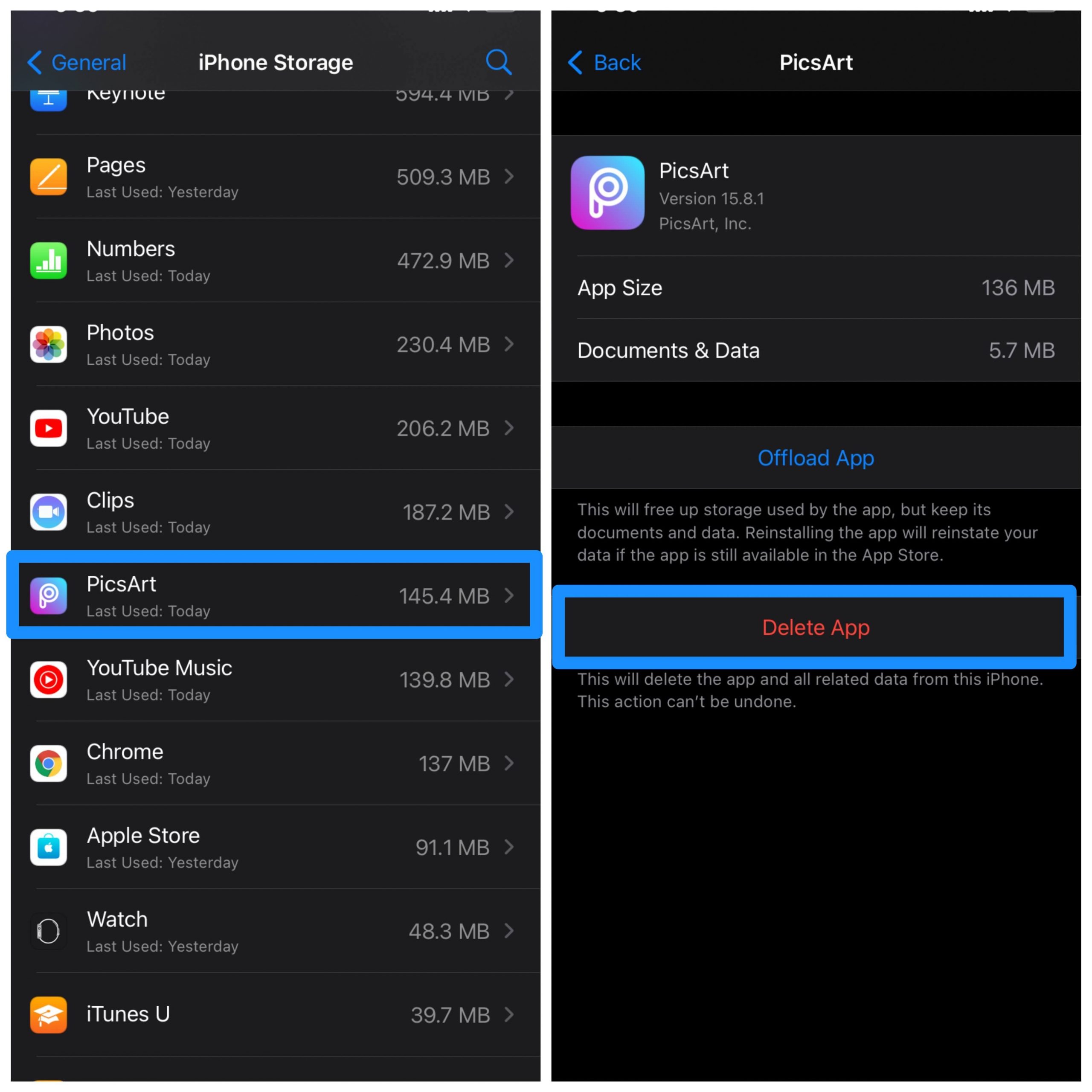
- Tas izdzēsīs lietotni un visus ar to saistītos datus
- Atveriet App Store un atkārtoti instalējiet lietotni savā iPhone tālrunī. Gatavs!
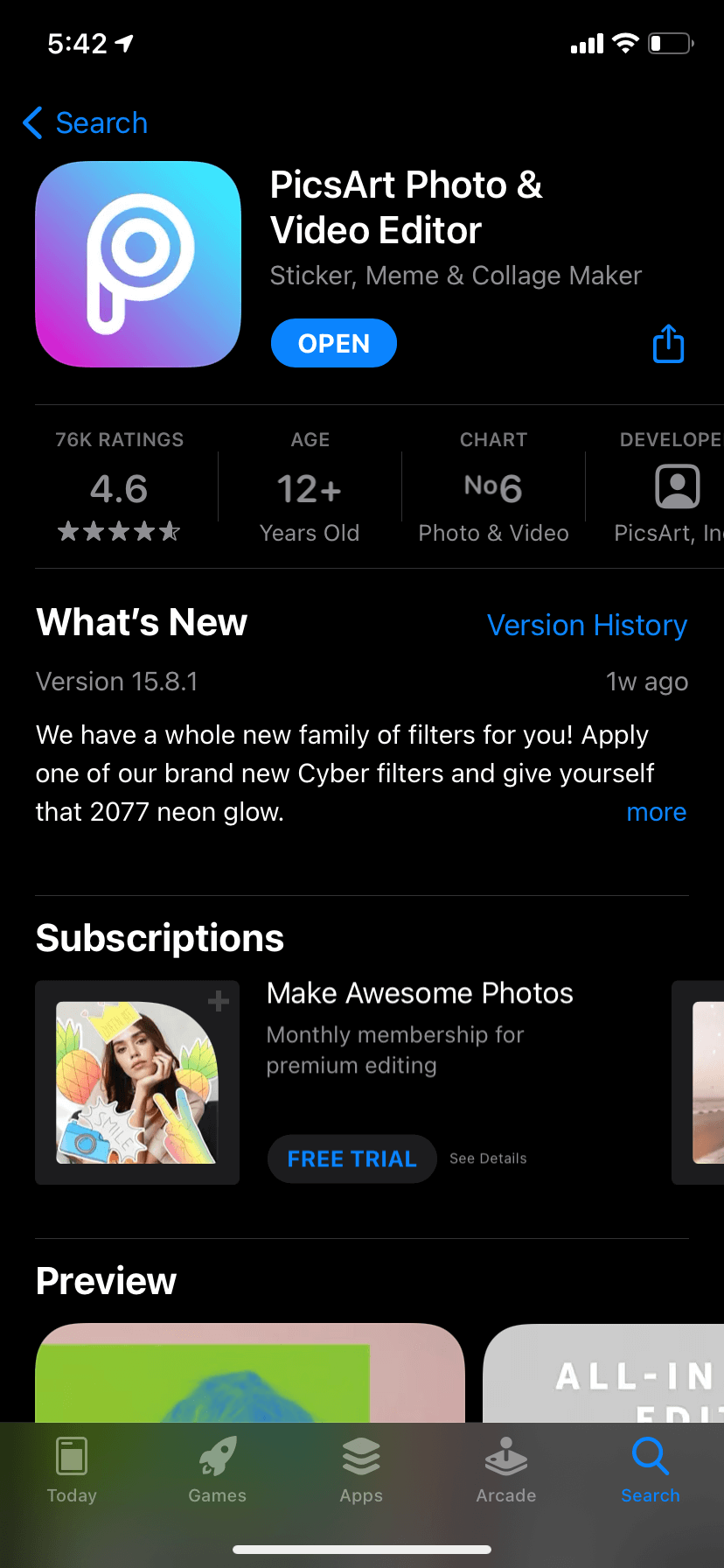
Dažreiz šī metode nedarbosies, un, instalējot lietotni, dati tiek izgūti no iCloud dublējuma. Tātad labāk ir izslēgt dublēšanu šai lietojumprogrammai.
- Atvērt Iestatījumi
- Klikšķiniet uz Apple iD virsū
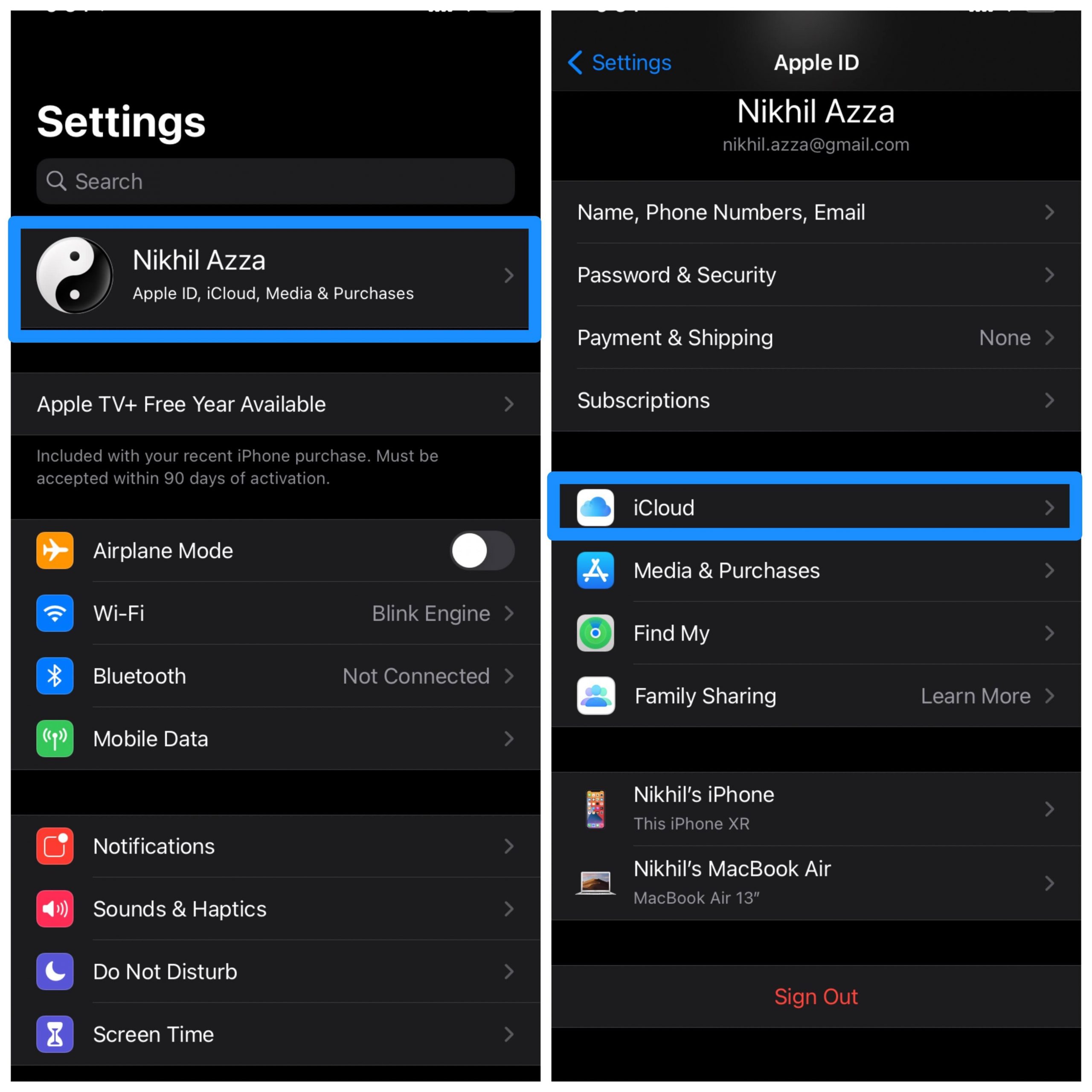
- Šeit Atveriet iCloud → Pārvaldīt krātuvi → Dublējumi → Dublēšanas konts
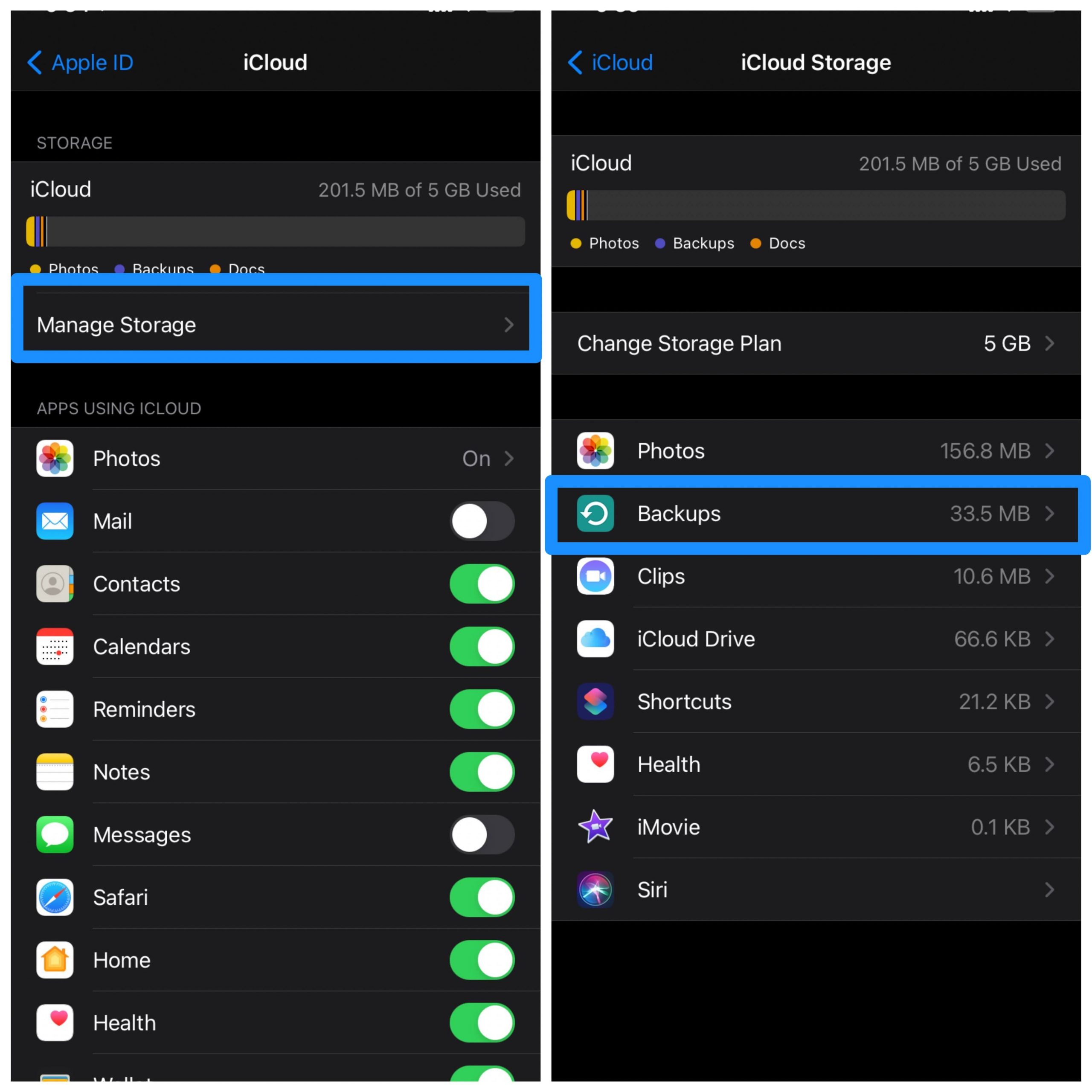
- Un izslēdziet iPhone lietotni, kurai vēlaties izdzēst datus.
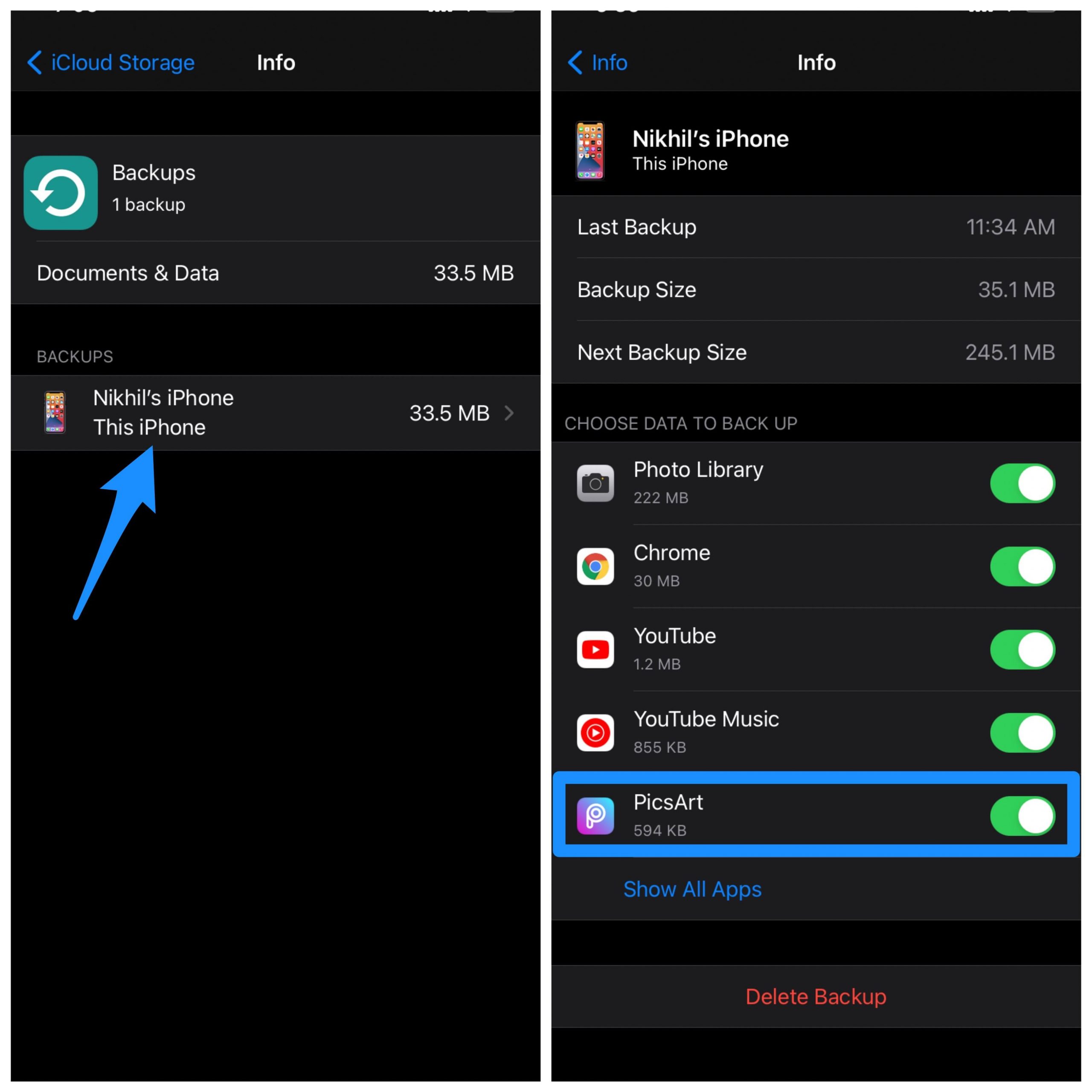
↑ Kā notīrīt Safari lietotnes datus un kešatmiņu?
Varat arī notīrīt pārlūka Safari datus un vēsturi.
Tikko Dodieties uz Iestatījumi → Ritiniet uz leju līdz Safari lietotņu sarakstā → Šeit meklējiet Notīrīt vēsturi un datus un nospiediet Labi

↑ Kā notīrīt datus un vēsturi pārlūkā Chrome iPhone?
Varat arī notīrīt Chrome pārlūka datus un kešatmiņu.
Vienkārši atveriet izvēlni pārlūkā Chrome. Noklikšķiniet uz Vēsture, atlasiet informācijas datus, piemēram, kešatmiņu, vēsturi un sīkfailus, kā arī laika periodu, kuru vēlaties izdzēst no pārlūka Chrome, un izdariet.
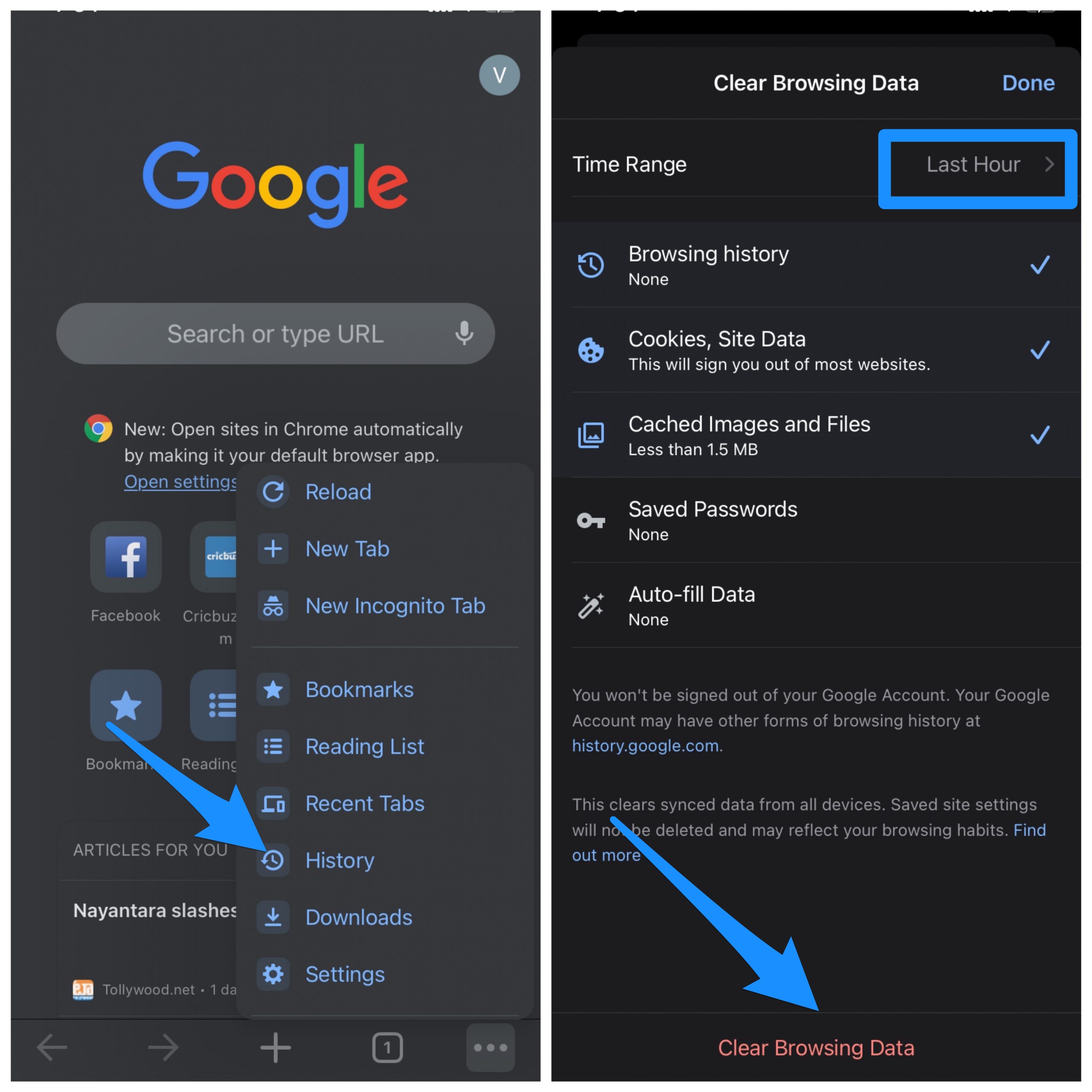
Secinājums: Izmantojot iepriekšminēto vienkāršo metodi, varat notīrīt lietotnes datus un kešatmiņu savā iPh0ne un bez maksas novērst visas kļūdas ar lietotni.
Triki


















